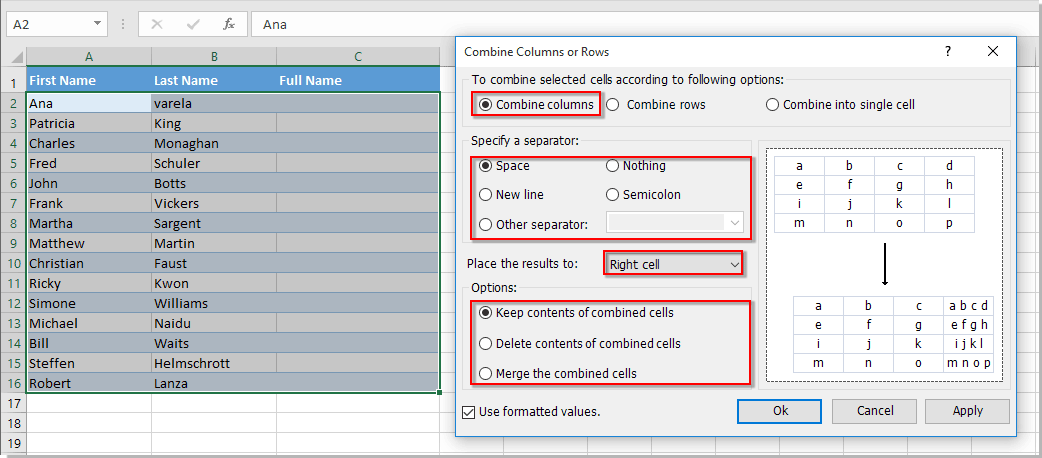Як поєднати вміст кількох комірок без втрати даних у Excel?
Ми можемо часто поєднувати комірки та їх вміст у Microsoft Excel. Однак, чи знайдете ви найпростіший спосіб поєднання вмісту комірок? Тут ми поговоримо про те, як легко та швидко поєднувати вміст комірок у Excel.
Об’єднайте кілька комірок в одну комірку з кодом VBA
Об’єднайте кілька клітинок в одну за допомогою Kutools для Excel без втрати даних
Об’єднайте кілька комірок в одну комірку з кодом VBA
Наступний код VBA може допомогти вам об’єднати кілька комірок в одну комірку, і ви можете застосувати код, виконавши такі дії:
1. Клацання Розробник > Візуальний Бейсік, новий Microsoft Visual Basic для програм відобразиться вікно, натисніть Insert > Модуліта введіть наступний код в Модуль:
Sub MergeOneCell()
'Updateby20140128
Dim Rng As Range
Dim WorkRng As Range
Dim Sigh As String
On Error Resume Next
xTitleId = "KutoolsforExcel"
Set WorkRng = Application.Selection
Set WorkRng = Application.InputBox("Range", xTitleId, WorkRng.Address, Type:=8)
Sigh = Application.InputBox("Symbol merge", xTitleId, "", Type:=2)
xOut = ""
Application.DisplayAlerts = False
For Each Rng In WorkRng
xOut = xOut & Rng.Value & Sigh
Next
With WorkRng
.Merge
.Value = VBA.Left(xOut, VBA.Len(xOut) - 1)
End With
Application.DisplayAlerts = True
End Sub
2. Потім натисніть ![]() кнопку для виконання коду. З’явиться діалогове вікно для вибору діапазону для роботи з VBA. Дивіться скріншоти:
кнопку для виконання коду. З’явиться діалогове вікно для вибору діапазону для роботи з VBA. Дивіться скріншоти:
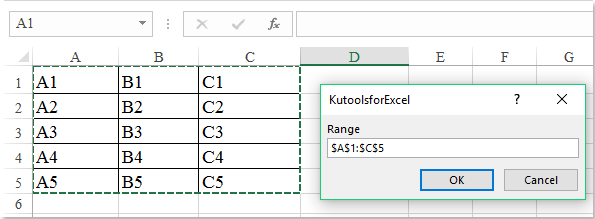
3. Клацання Ok, відображається інше діалогове вікно для вказівки розділювача. Дивіться знімок екрана:
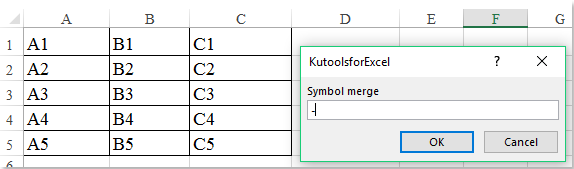
4. Клацання Ok, тоді вміст комірки у вибраному діапазоні об’єднується в комірку. Дивіться знімок екрана:

Об’єднайте кілька клітинок в одну за допомогою Kutools для Excel без втрати даних
Якщо у вас є Kutools для Excel встановлено, ви можете зручно поєднувати вміст комірок з декількох стовпців або рядків, не використовуючи формул.
1. Виділіть комірки, для яких потрібно об’єднати дані. І застосуйте цю утиліту, натиснувши Кутулс > Злиття та розділення > Поєднуйте рядки, стовпці або комірки, не втрачаючи даних.
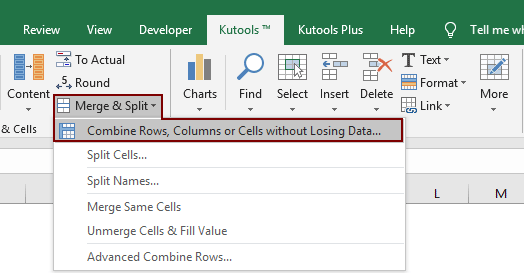
2, в Об’єднати стовпці або рядки у діалоговому вікні вкажіть потрібні параметри. Дивіться знімок екрана:
- (1.) Виберіть Об’єднати в одну клітинку при Комбінувати виділені клітинки згідно з наступними параметрами;
- (2.) Вкажіть роздільник для об’єднаних даних. Ви можете розділити кожен вміст пробілом, нічим, крапкою з комою чи певним текстом. А також ви можете відобразити об’єднаний вміст у новому рядку.
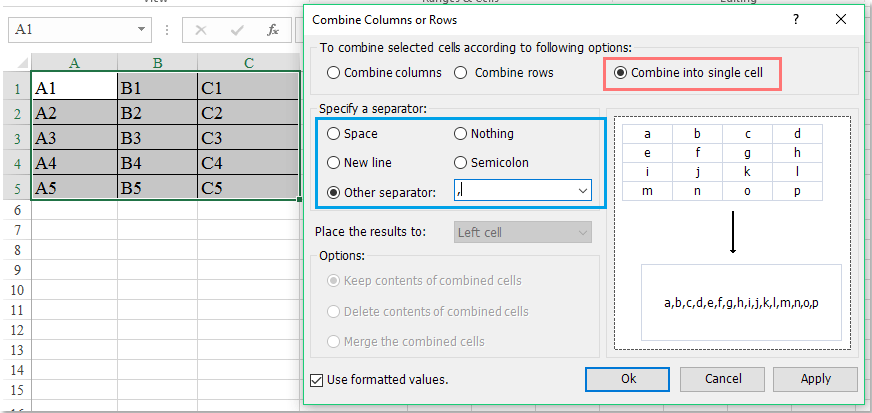
3. Потім натисніть OK or Застосовувати, всі дані в декількох комірках були об’єднані в одну комірку. Дивіться знімок екрана:

Примітка: Ця утиліта також може допомогти об’єднати комірки вибраних стовпців. Ви можете об'єднати ім'я та прізвище в одну клітинку з повним іменем, як показано нижче.
Тоді ви можете побачити, що імена та прізвища об’єднані та розміщені у клітинках із повними іменами.
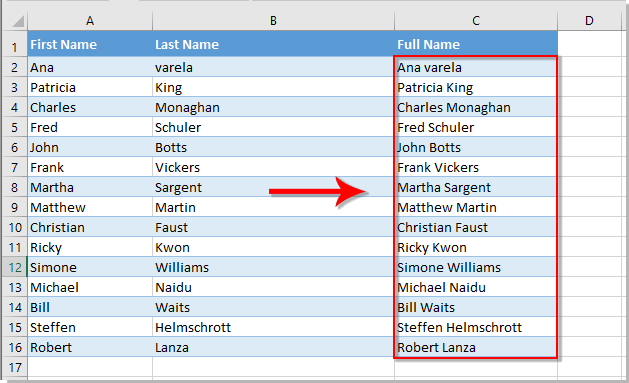
Якщо ви хочете отримати безкоштовну пробну версію (30 днів) цієї програми, натисніть, щоб завантажити, а потім перейдіть до застосування операції, як описано вище.
Статті по темі
Демонстрація: об’єднати / об’єднати кілька комірок в одну, не втрачаючи даних
Найкращі інструменти продуктивності офісу
Покращуйте свої навички Excel за допомогою Kutools для Excel і відчуйте ефективність, як ніколи раніше. Kutools для Excel пропонує понад 300 додаткових функцій для підвищення продуктивності та економії часу. Натисніть тут, щоб отримати функцію, яка вам найбільше потрібна...

Вкладка Office Передає інтерфейс із вкладками в Office і значно полегшує вашу роботу
- Увімкніть редагування та читання на вкладках у Word, Excel, PowerPoint, Publisher, Access, Visio та Project.
- Відкривайте та створюйте кілька документів на нових вкладках того самого вікна, а не в нових вікнах.
- Збільшує вашу продуктивність на 50% та зменшує сотні клацань миші для вас щодня!